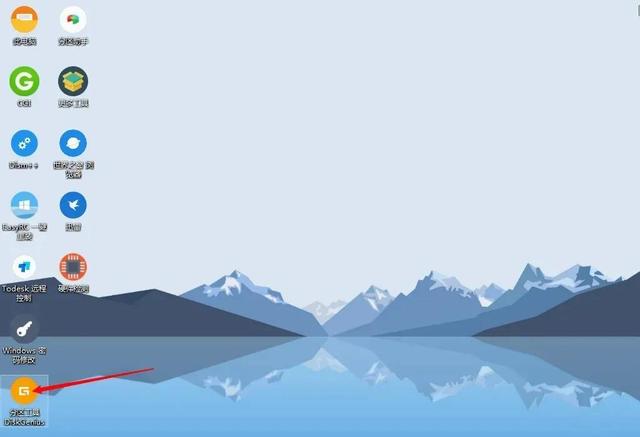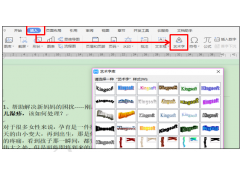下载一个WinPE的ISO光盘镜像想写入到U盘制作成WinPE启动U盘?或者说,下载了一个原版的Windows的ISO光盘镜像文件想将写入到U盘里做成一个Windows系统安装U盘?或者你就想知道,用UltraISO(中文名:软碟通)如何制作WinPE启动U盘或者Windows安装U盘?
将WinPE或者Windows系统ISO光盘镜像文件写入到U盘的方法有很多,这里讲一种百毒不侵的启动U盘制作方法,就算你的U盘被格式化也破坏不了。
UltraISO制作U+V2高端隐藏WinPE启动U盘教程
用UltraISO制作WinPE启动U盘的方法气质很简单,在UltraISO(软碟通)里打开ISO光盘镜像文件后,使用“启动”的“写入硬盘映像”功能,就可以将ISO光盘镜像文件写入U盘。完成后,你的U盘就变变身WinPE启动U盘或者Windows安装光盘。
| 软件名称: | UltraISO(软碟通) |
| 软件版本: | 9.6.2 简体中文版 |
| 软件大小: | 2.19MB |
| 软件授权: | 共享 |
| 适用平台: | WinXP Vista Win8 Win7 |
| 下载地址: | http://dl.pconline.com.cn/html_2/1/121/id=4655&pn=0.html |
UltraISO(软碟通)是一个共享软件,付费才有全部功能,小编刻录光盘都是使用这个软件。幸运的是,我们需要用到“写入硬盘映像”是一个免费功能。
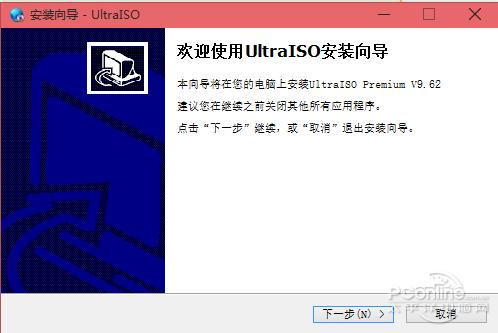
UltraISO(软碟通)的安装步骤很多
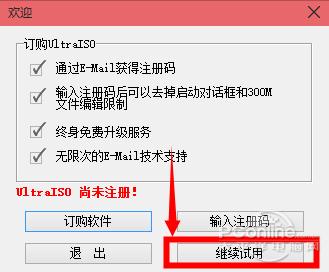
点击继续试用即可
安装完UltraISO(软碟通)后,是不是感觉缺点什么?对的,缺一个WinPE的ISO镜像文件或者Windows的镜像文件。如果你没有的话,可以试试小编常用的一个名为天意U盘维护系统技术员版的WinPE,支持BIOS和UEFI启动,支持32位和64位PE,功能十分强大。
| 软件名称: | 天意u盘维护系统技术员版(天意PE技术员版) |
| 软件版本: | 3.0 |
| 软件大小: | 644.14MB |
| 软件授权: | 免费 |
| 适用平台: | Win2000 WinXP Win2003 Vista Win8 Win7 |
| 下载地址: | http://dl.pconline.com.cn/download/353095.html |
好吧,闲话不多说,请大家直接看图文教程吧。
UltraISO(软碟通)制作U+V2高端隐藏WinPE启动U盘的流程是:
打开UltraISO(软碟通)——打开天意PE技术版3.0.ISO(如下图)——启动——写入硬盘映像——写入方式选“USB-HDD+V2”——隐藏启动分区选择“高端隐藏”——写入。
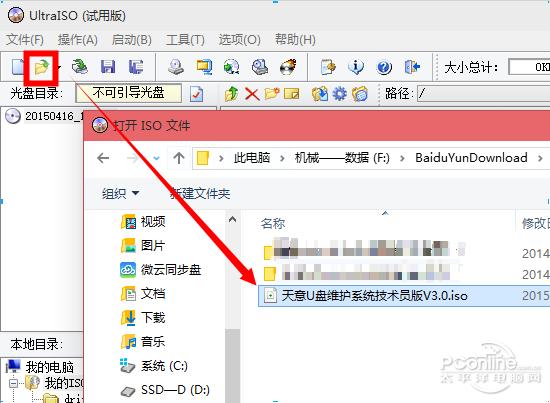
用UltraISO(软碟通)打开天意PE技术版3.0.ISO
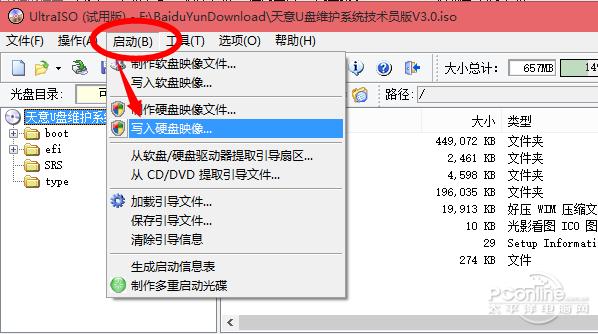
启动——写入硬盘映像
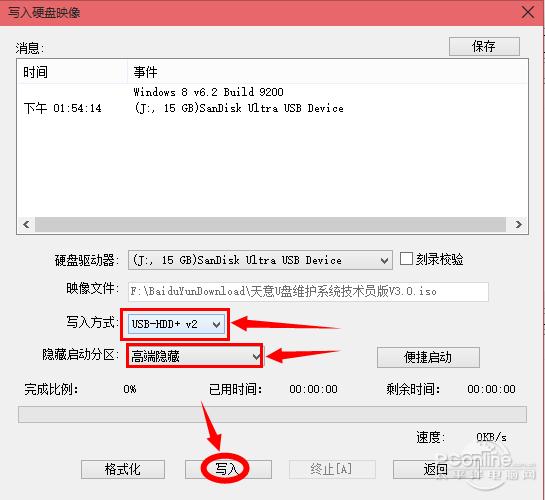
写入方式选“USB-HDD+V2”——隐藏启动分区选择“高端隐藏”——写入

U盘上的数据会全部不见,请注意保存数据

显示刻录成功,就意味着WinPE启动U盘制作成功
OK,完成这一步后,你的U盘已经变成一个百毒不侵的WinPE启动U盘。
至于你的WinPE启动U盘可以用来干嘛?请参考小编的文章《U盘是用来救命用的!点评WinPE的20大牛逼功能_软件图赏_太平洋电脑网》。
写在最后
想当年,想将一个ISO镜像文件写入U盘,达到格式化也无法破坏的效果,只能靠“量产”这种方式。但“量产”这种方式有很大问题,就是不是所有U盘都支持量产,而UltraISO(软碟通)这种U+V2高端隐藏的写入方式,兼容性和稳定性都是超强,几乎可以试用于任何没质量问题的U盘。
好吧,虽然这种靠谱的启动U盘制作方法已经出现好几年,但小编身边还是很多人不懂,因此撰写成文,希望帮助身边的小白。